Illustrator 教程「21」,如何在 Illustrator 中将文本放在路径上或路径内?
2023-09-22 345欢迎观看illustrator教程,小编带大家学习 illustrator 的基本工具和使用技巧,了解如何在 illustrator 中将文本放在路径上或路径内。
在illustrator中,有许多方法和工具可以用来创作文本。在本文中,您将看到如何向路径添加文本,可以沿路径的边缘、形状的内侧或外侧添加文本。
打开文件,要确保可以看到文档中的所有作品,选择「视图」-「画板适合窗口大小」。
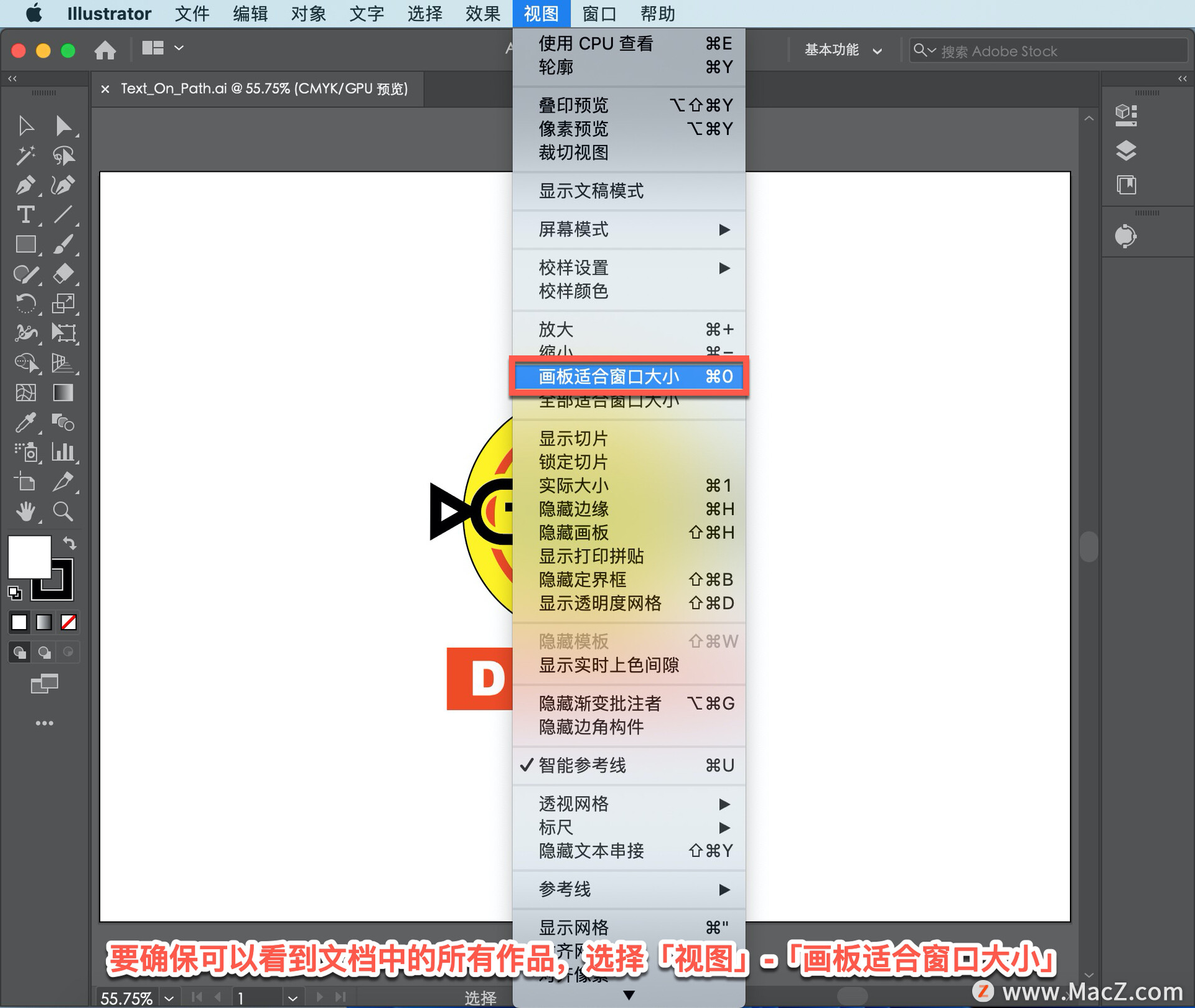
首先在这个黄色圆圈周围添加一些文本。在左侧的「工具」面板中选择「文字工具」,并将指针移到该黄色圆圈的上边缘。
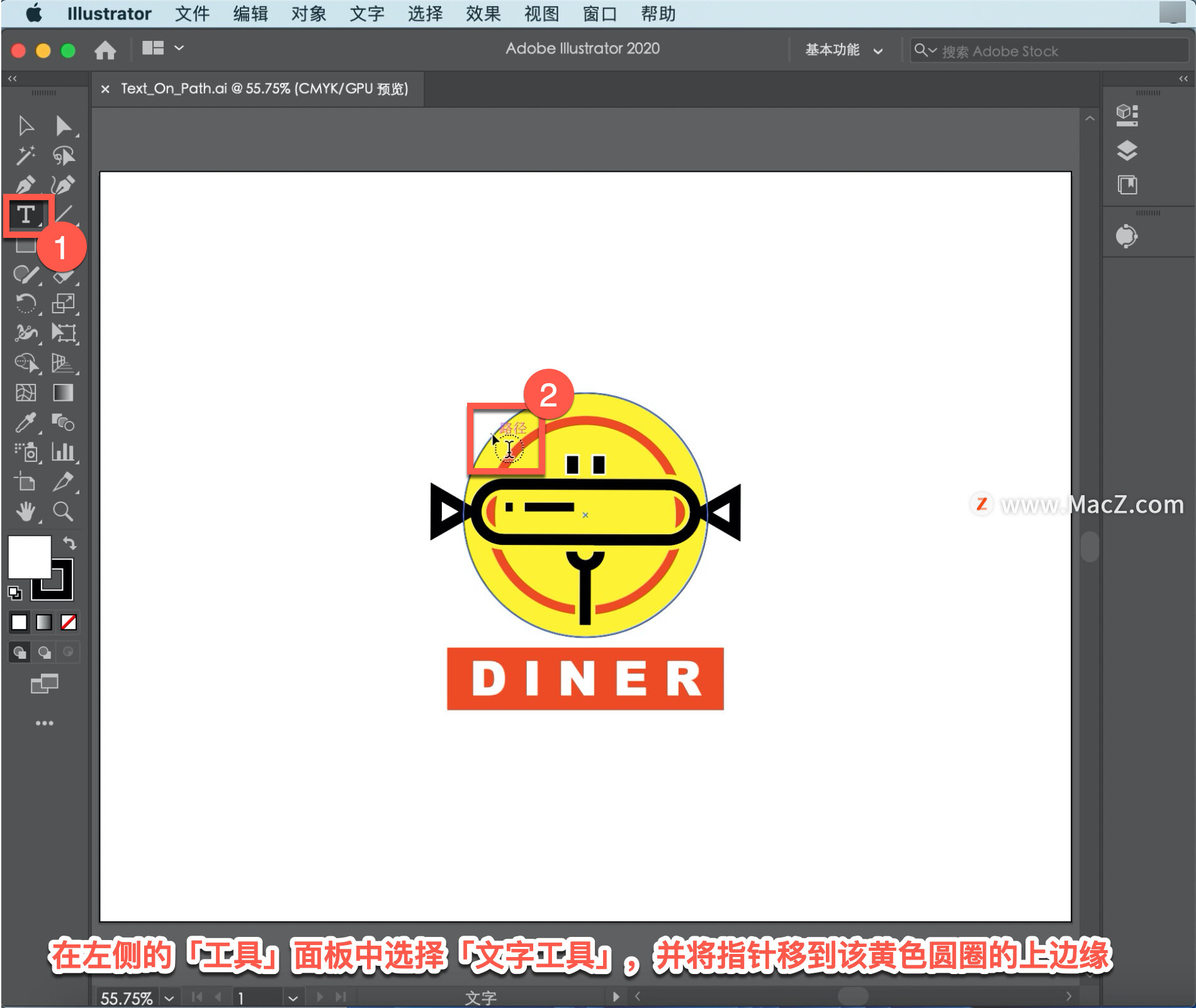
现在指针将在其旁边显示一个圆圈,这意味着如果点击,输入的任何文本都会进入圆圈。
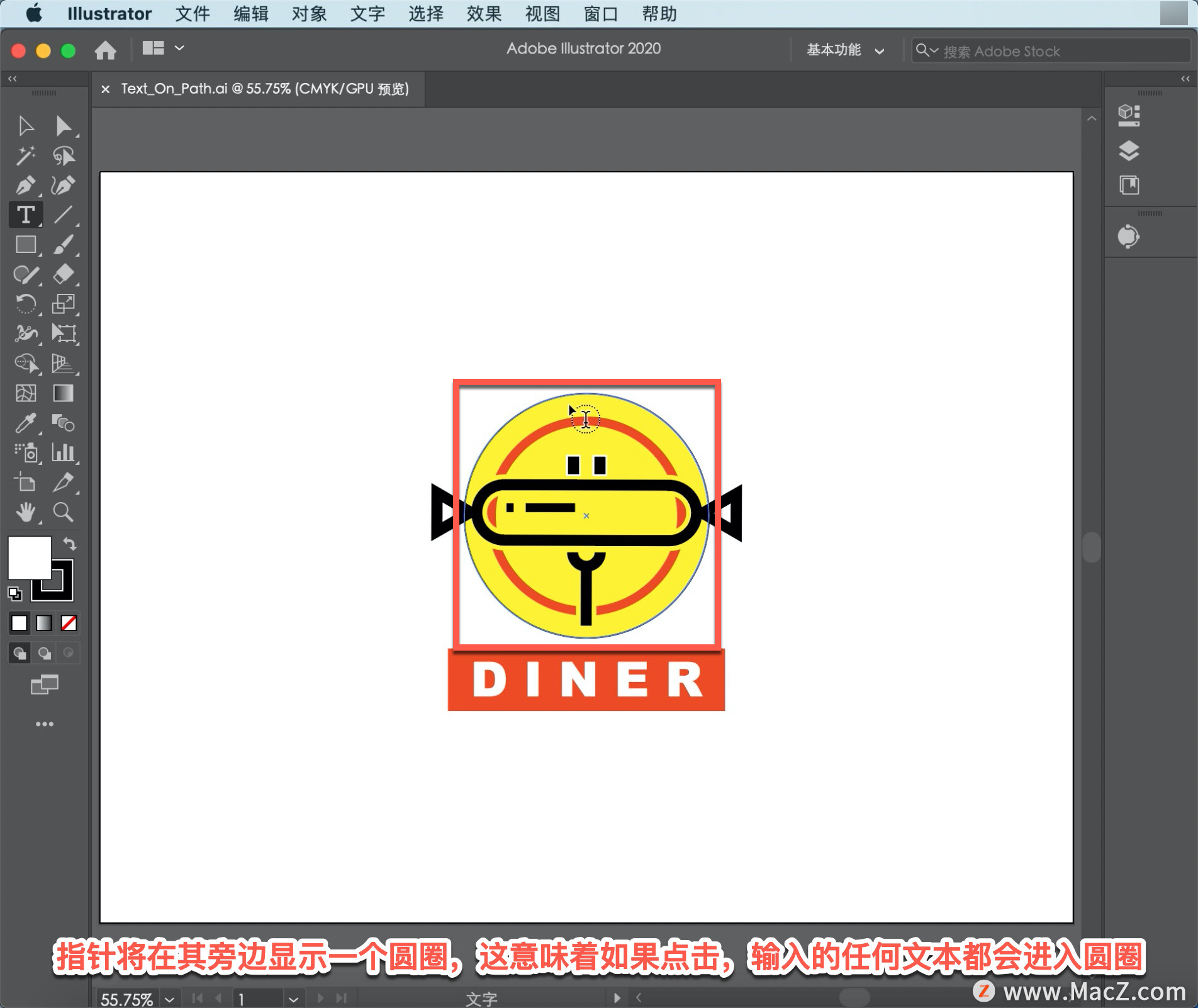
在Mac上按 Option 键,并将指针悬停在圆圈边缘,单击。
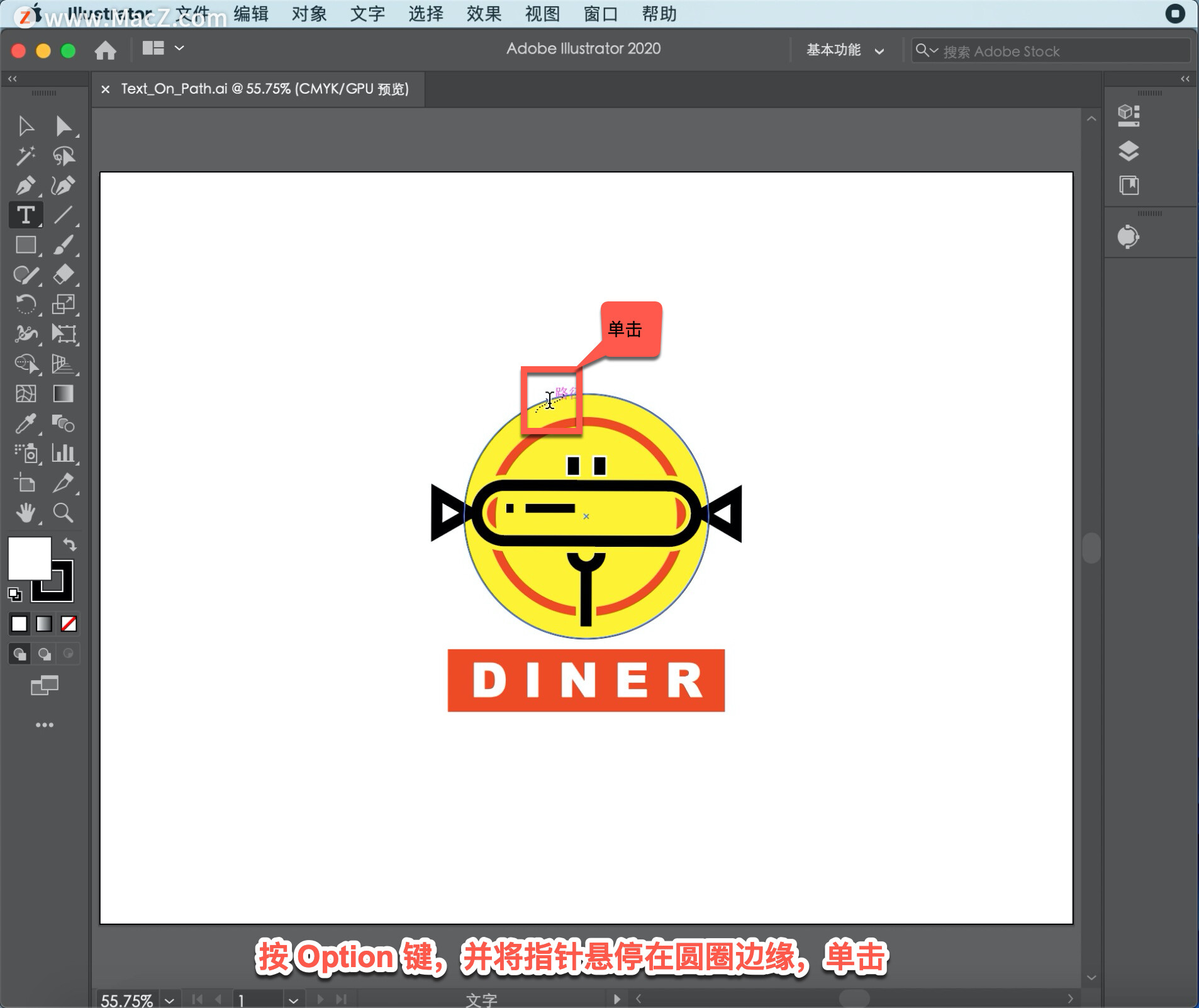
黄色形状的填充消失,它现在是文本对象。
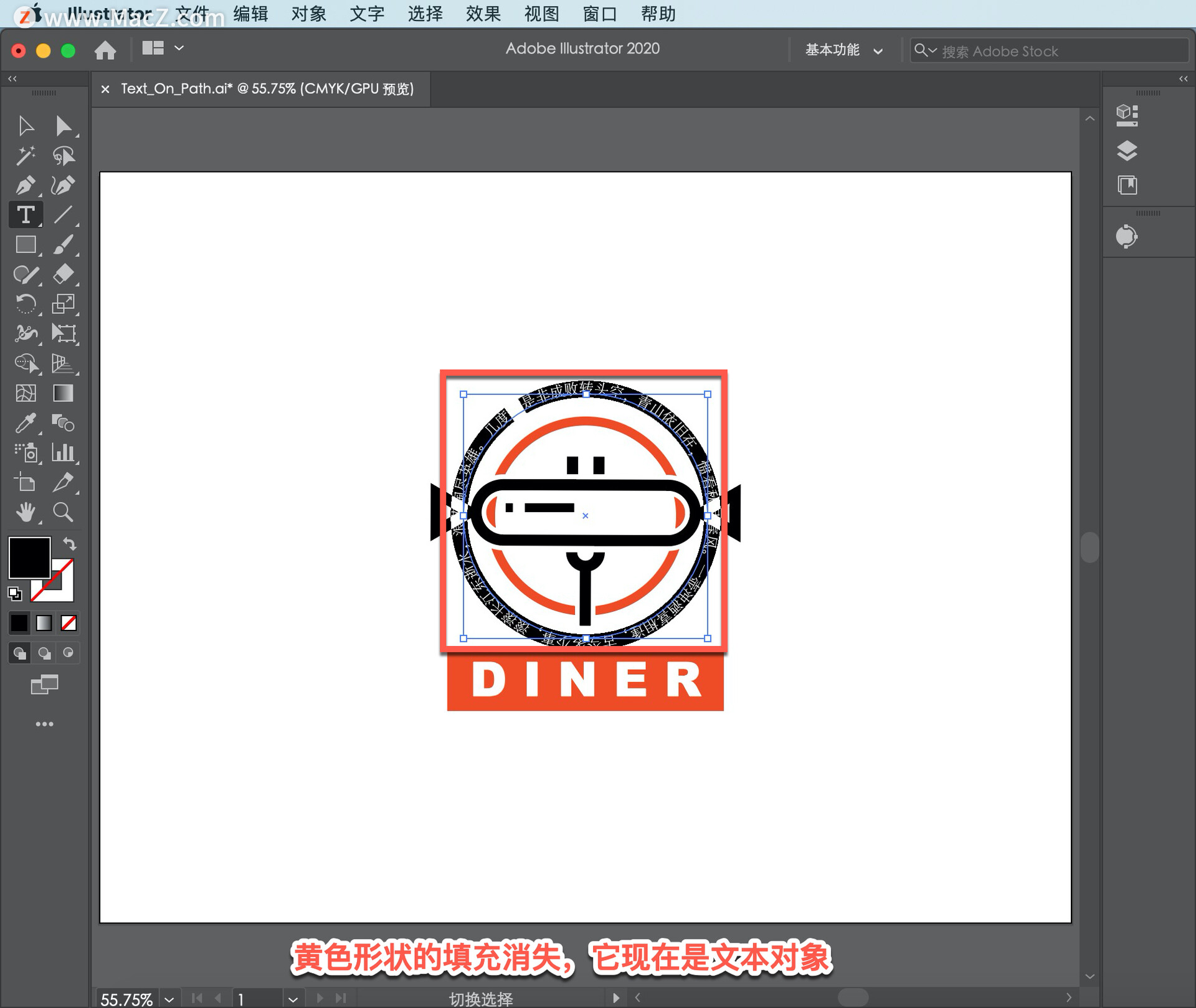
用大写字母输入「BOBBY'S CAMPFIRE」。
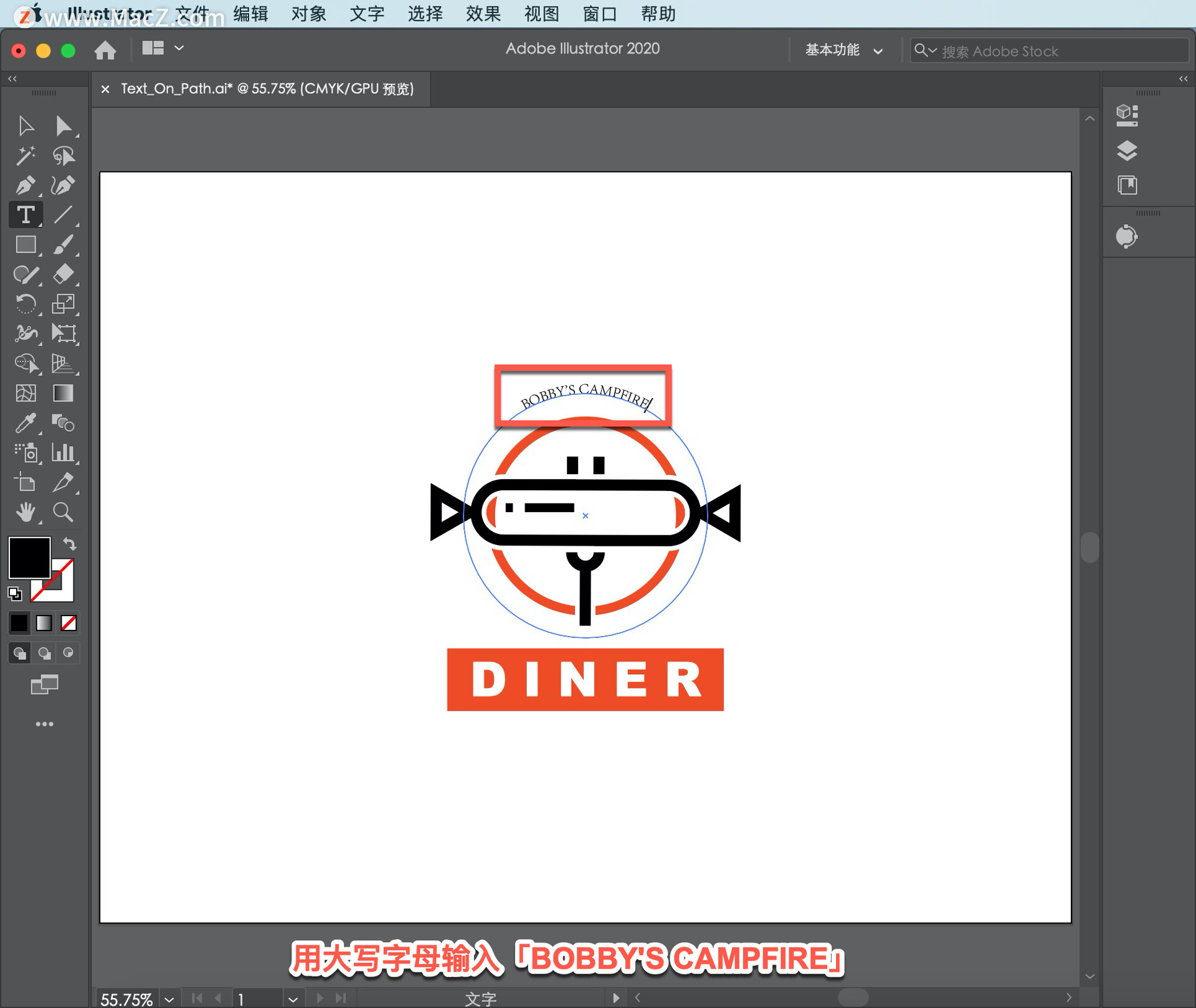
选择文本,单击并拖动文本,以便对其应用一些文本格式。
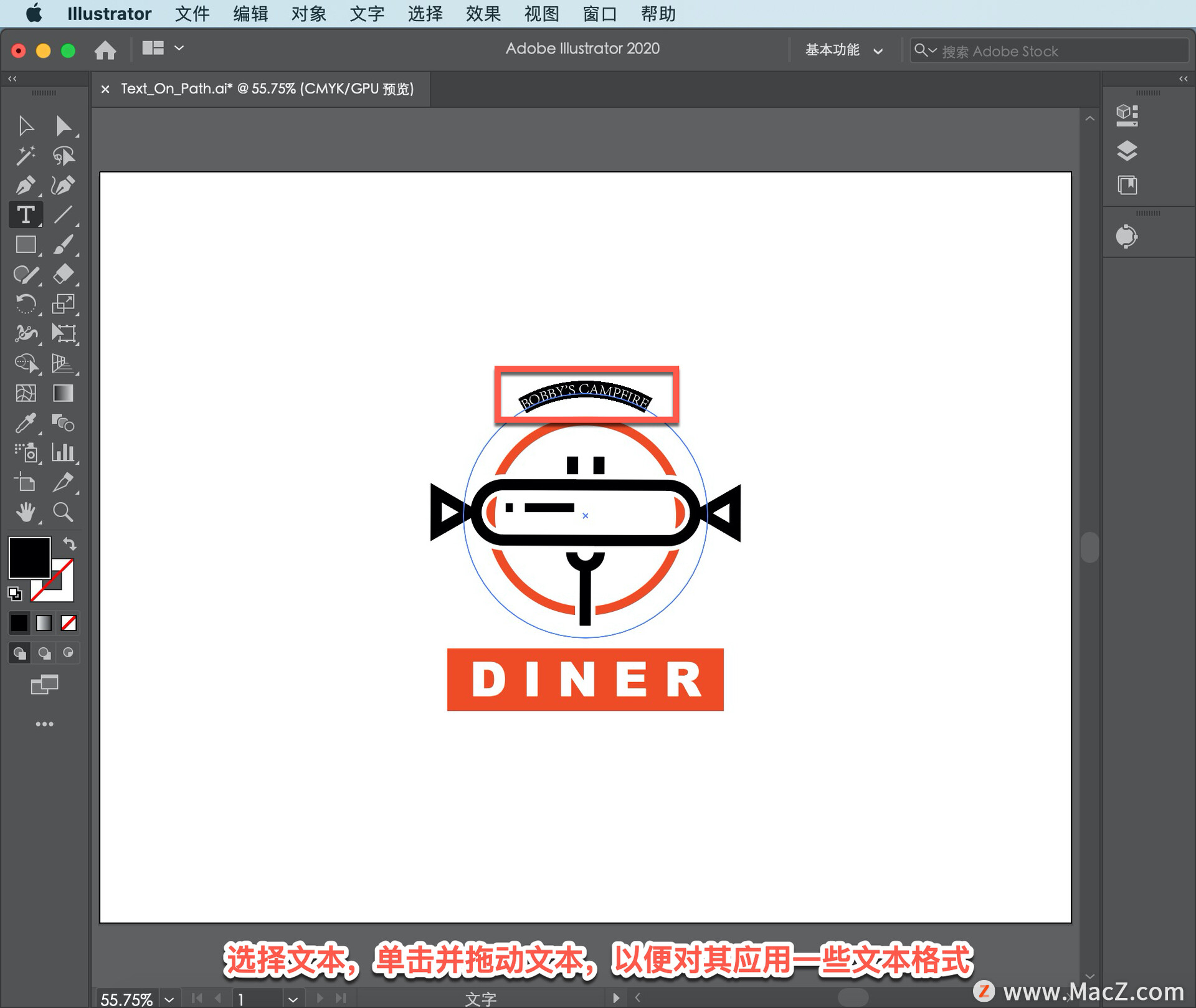
在文档右侧的「属性」面板中,选择文本大小并键入「20 pt」,按 Return 键使文本变大。
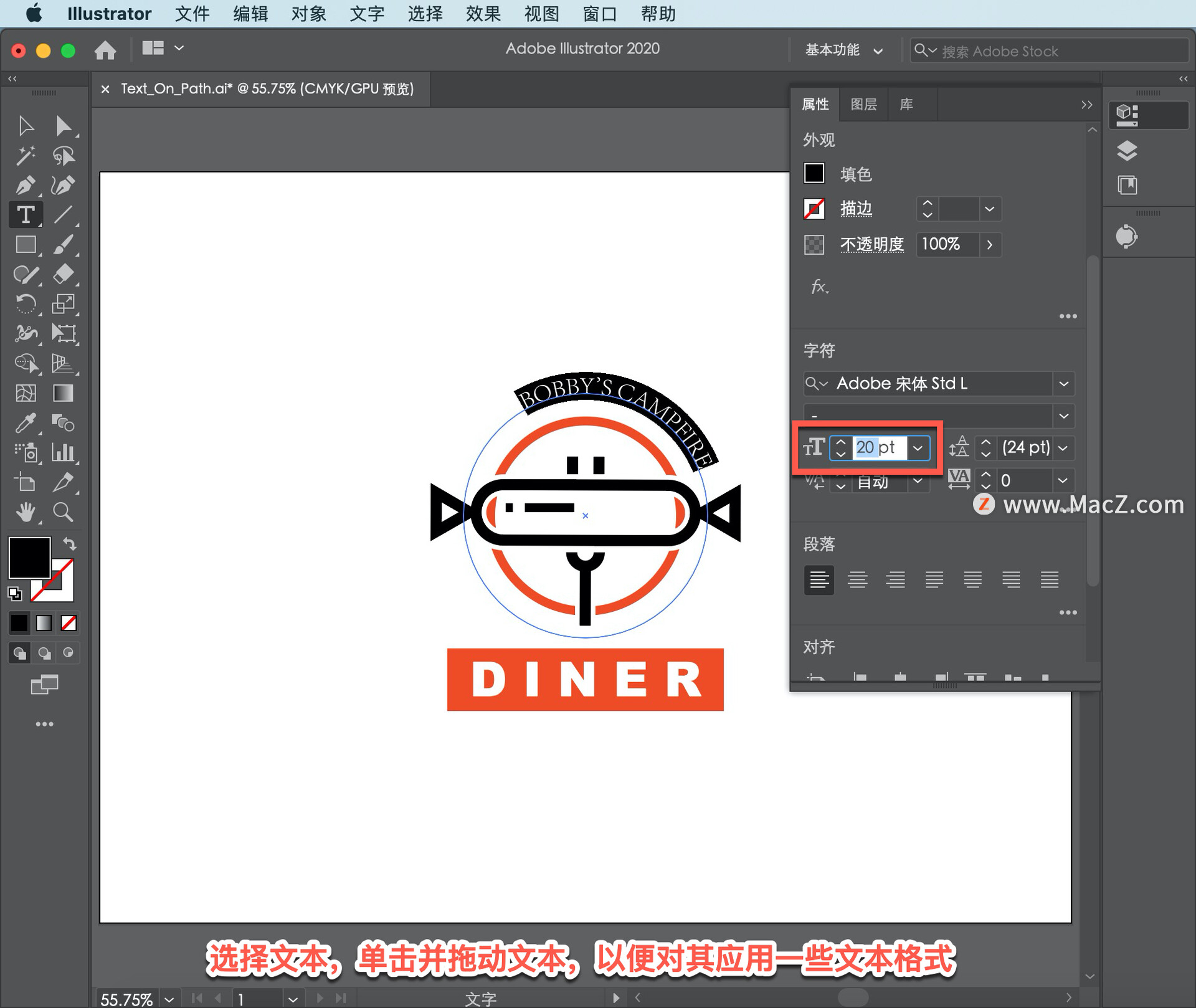
更改字体大小后,单击「字体系列」菜单并选择其他字体。
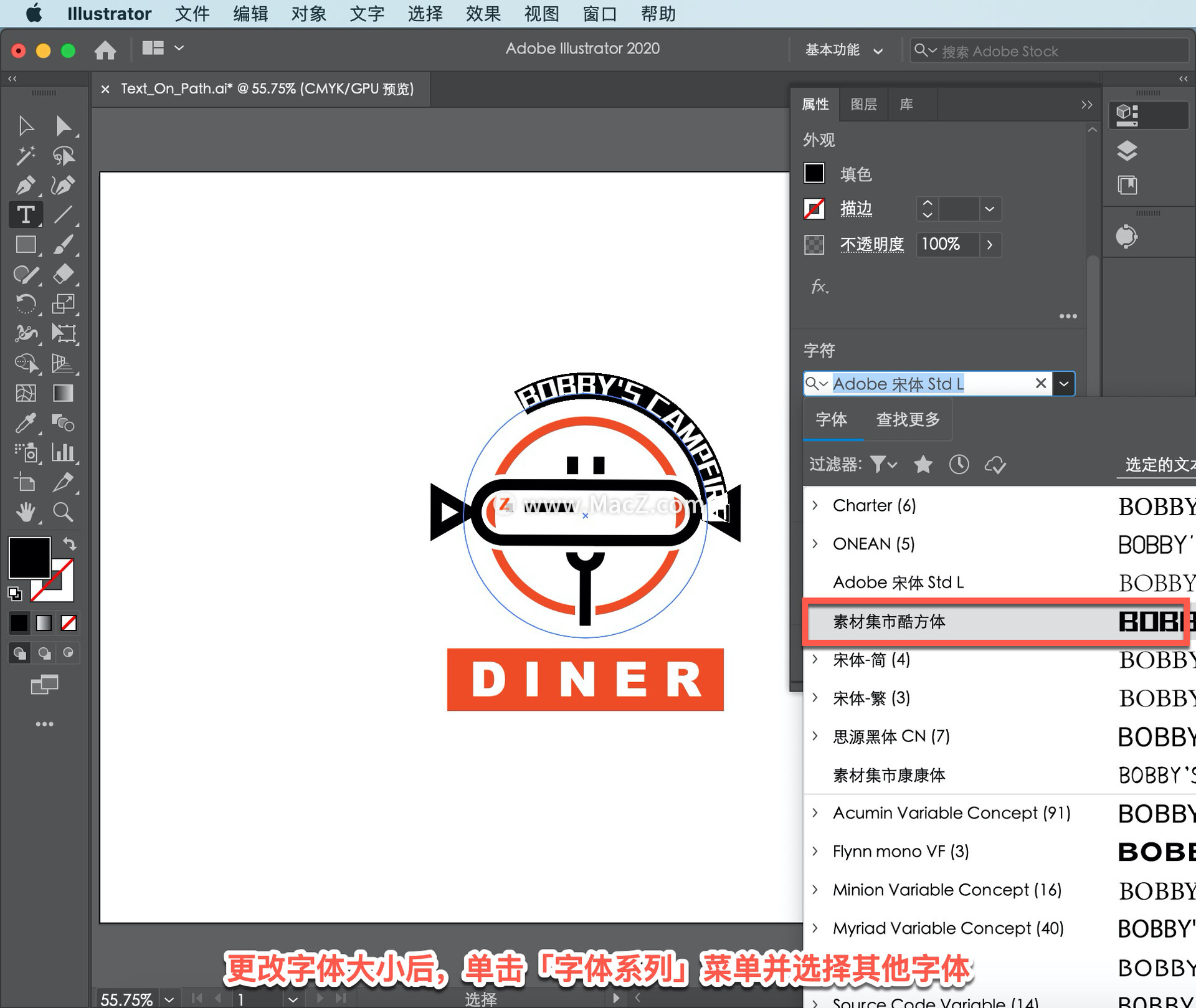
现在将旋转文本,使其看起来更集中于圆的顶部,需要使用「选择工具」来执行此操作。
选择「选择工具」,将指针移动到圆圈周围框的一角,当看到旋转箭头时,拖动鼠标,直到文本看起来位于徽标的中心。
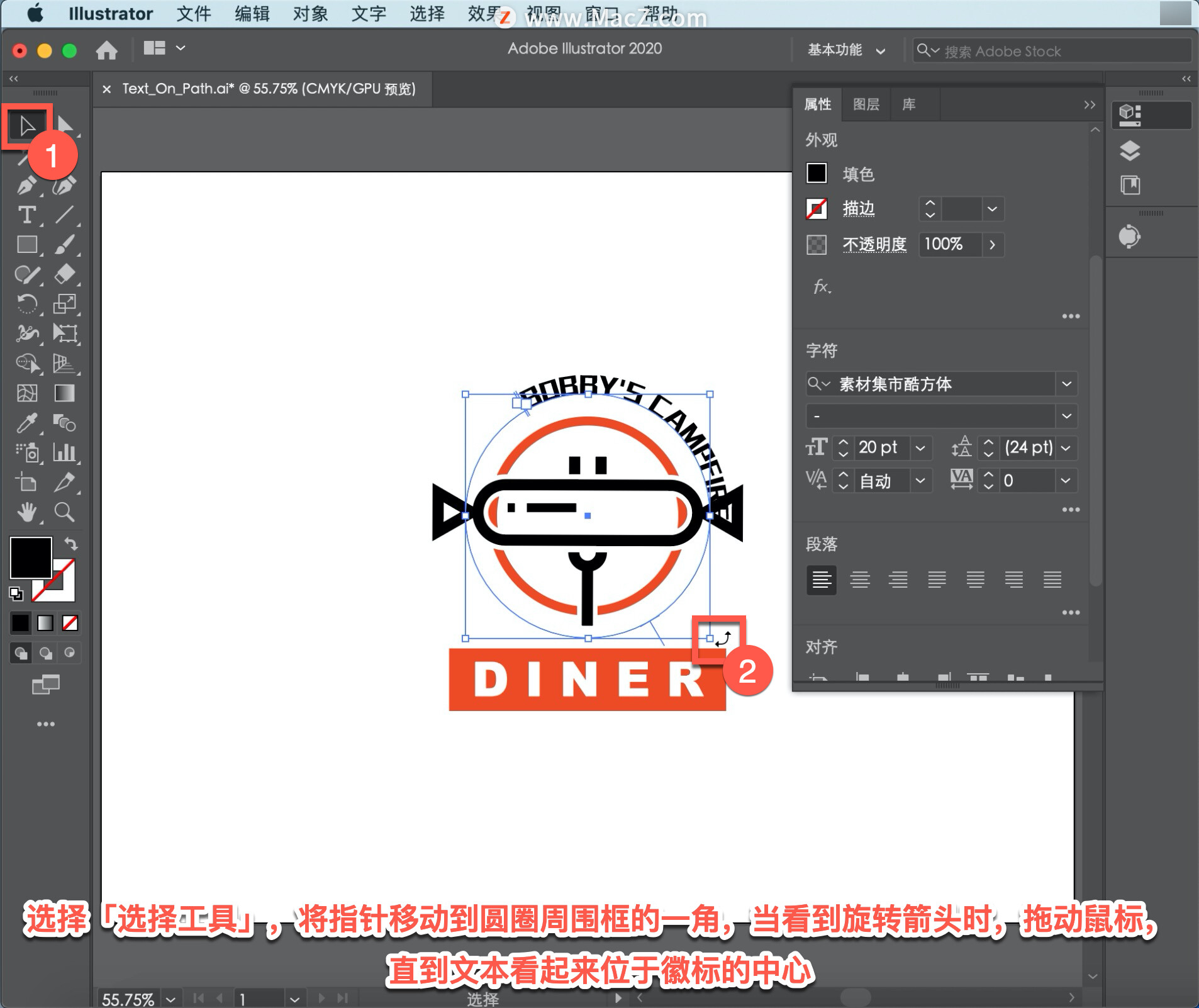
在空白区域单击取消选择文本。
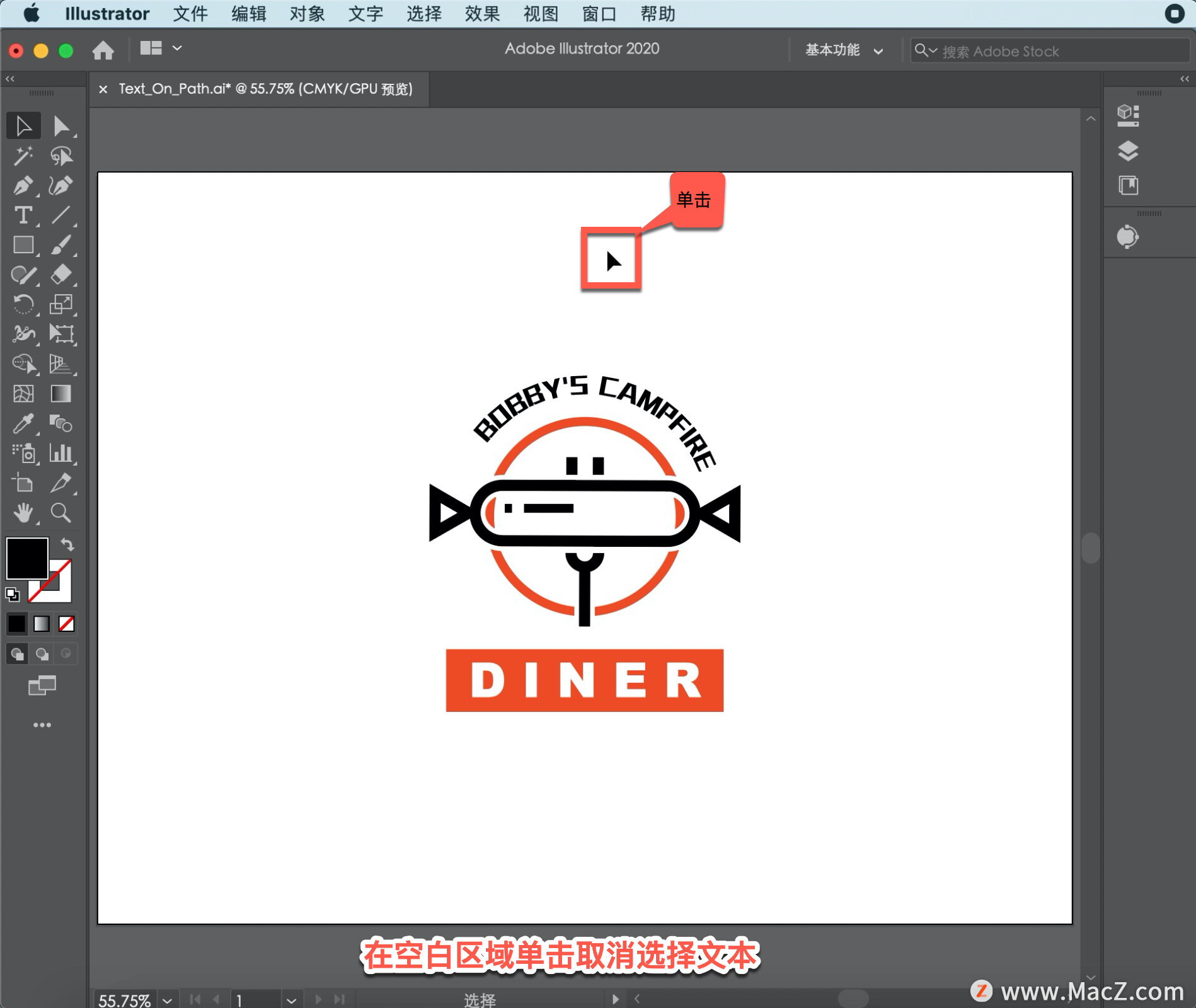
有很多方法可以让文本具有创造性,包括在路径上添加文本。要保存文件的副本,依次选择「文件」-「存储为...」,一定要更改副本的名称,以免原有的文件被覆盖。
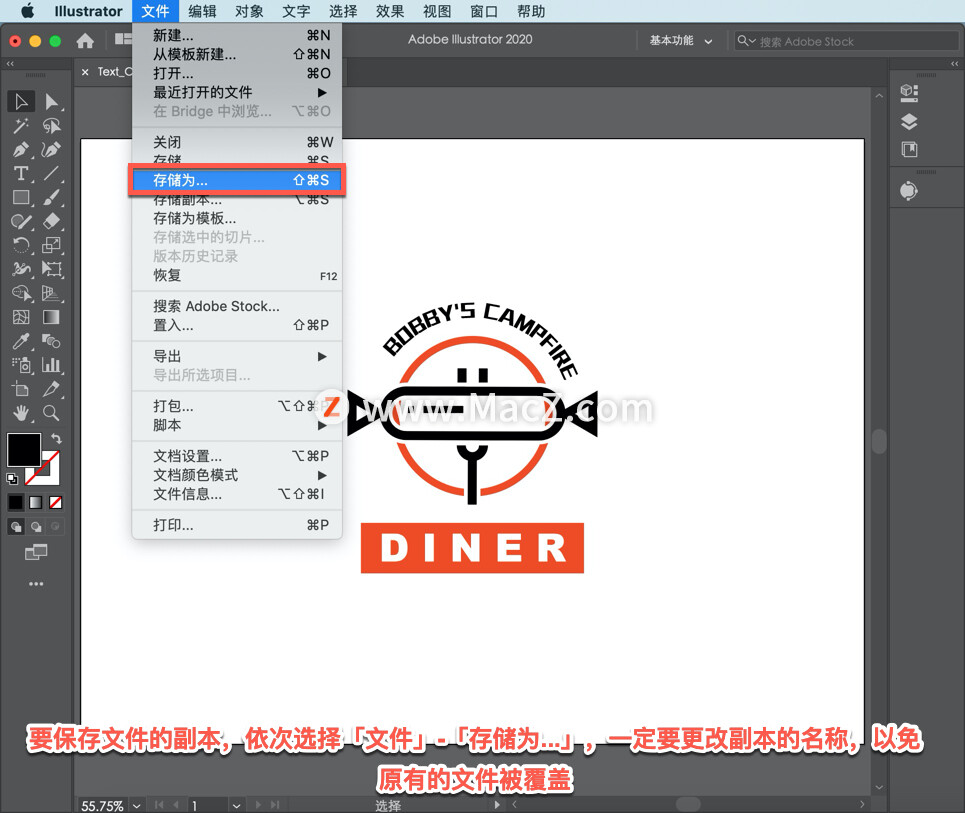
现在您已经知道如何在路径上添加文本,可以在创建的任何项目中制作创意海报标题或在路径上添加文本作为设计元素。
以上就是在 illustrator 中将文本放在路径上或路径内的方法。需要 illustrator 软件的朋友可在本站下载,关注我们,学习Mac软件使用方法!
相关资讯
查看更多最新资讯
查看更多-

- 苹果 iPhone 应用精彩纷呈,iPad 用户望眼欲穿
- 2025-02-06 308
-

- 苹果官方发布指南:如何禁用 MacBook 自动开机功能
- 2025-02-05 297
-

- 苹果分享 macOS 15 Sequoia 技巧,Mac 启动行为由你掌控
- 2025-02-02 275
-

- 苹果首次公布AirPods固件升级攻略:共6步
- 2025-01-30 234
-

- 苹果 iPhone 用户禁用 Apple Intelligence 可释放最多 7GB 存储空间
- 2025-01-30 211
热门应用
查看更多-

- 快听小说 3.2.4
- 新闻阅读 | 83.4 MB
-

- 360漫画破解版全部免费看 1.0.0
- 漫画 | 222.73 MB
-

- 社团学姐在线观看下拉式漫画免费 1.0.0
- 漫画 | 222.73 MB
-

- 樱花漫画免费漫画在线入口页面 1.0.0
- 漫画 | 222.73 MB
-

- 亲子餐厅免费阅读 1.0.0
- 漫画 | 222.73 MB
-
 下载
下载
湘ICP备19005331号-4copyright?2018-2025
guofenkong.com 版权所有
果粉控是专业苹果设备信息查询平台
提供最新的IOS系统固件下载
相关APP应用及游戏下载,绿色无毒,下载速度快。
联系邮箱:guofenkong@163.com









